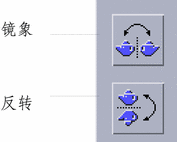编辑图像
可以使用“图像查看器”按多种方式处理图像:
-
选择要保存的区域
-
旋转、翻转或缩放图像
使用调色板工具
图形 16–3 调色板对话框
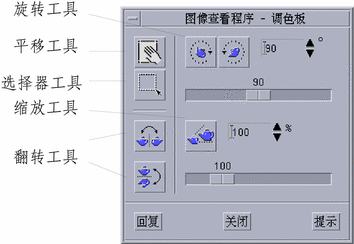
自动显示调色板
通常从“编辑”菜单中选择“调色板”来显示“图像查看器调色板”。然而,也可以在打开文档时自动显示调色板:
选择要另存为新文件的区域
-
如果未显示调色板,从“编辑”菜单中选择“调色板”选项。
-
单击调色板中的“选择器”工具。
-
把指针移进“视图”窗口。
-
把目标指针放置在要保存为新图像的区域的角上,并将鼠标按钮 1 拖动到区域的对角。

“图像查看器”将在您定义的区域周围画出边框。
-
从“文件”菜单中选择“将选项存为”。
出现“将选项存为”对话框。
-
选择希望文件被写入的文件格式。
有关格式的列表,请参阅 图像查看器文件格式。
-
(可选)从“压缩”菜单按钮中选择压缩方法
缺省值是“无”(不压缩);压缩文件占用较少的磁盘空间。
-
(可选)从“颜色”菜单按钮中选择要为文件保存的颜色数。
该选择取决于所使用的显示器的类型。
-
单击“确定”。
旋转图像
-

-
指定图像或页面的旋转度数。
缺省值是 90 度;可用下列方法之一来更改该值:
-
双击“旋转度”字段并键入度数
-
单击箭头按钮
-
拖动滑块
-
-
单击一个旋转工具以使图像或页面向左或向右旋转。
“图像查看器”将根据“旋转度”字段中的值旋转图像或页面。
-
要使图像恢复到它上次保存的方向,单击“恢复”。
翻转图像
缩放图像
-
如果未显示调色板,从“编辑”菜单中选择“调色板”选项。
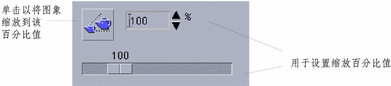
-
指定缩放百分比。
缺省值是 100%;可用下列方法之一来更改该值:
-
双击“缩放百分比“字段并键入数字
-
单击箭头按钮
-
拖动滑块
-
-
单击“缩放”工具。
“图像查看器”将根据“缩放百分比”字段中的值来缩放图像。
-
要使图像恢复到上次保存的大小,单击“恢复”。
撤销编辑操作
“图像查看器”提供两种取消未保存编辑操作的方法:
-
从“编辑”菜单中选择“撤销”,取消上次对图像或页面所做的未保存编辑。
-
或,单击调色板上的“恢复”按钮,取消所有尚未保存的更改内容,并显示上次保存的图像或页面版本。
- © 2010, Oracle Corporation and/or its affiliates